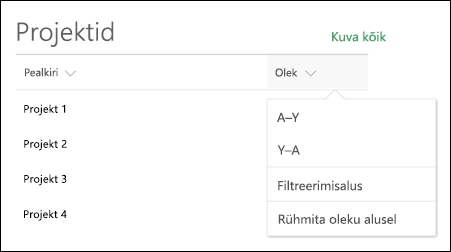Kui lisate saidile modernselehe, saate lisada ja kohandada veebiosasid ,mis on teie lehe koosteüksused.
Selles artiklis kirjeldatakse loendi veebiosa, mille abil saate lehel kuvada saidi loendi ja kohandada seda oma pealkirja, vaate ja isegi suuruse järgi.
Loendite tüübid, mida saate kasutada, on kohandatud loendid, teadaandeloendid, kontaktiloendid ja probleemijälituse loendid.
Kasutajad saavad loendit vaadata, filtreerida, sortida ja rühmitada või avada loendilehe, klõpsates nuppu Kuva kõik. Lisaks saab veebiosas kuvadavormindatud veerge, pesastatud rühmi ja tähelepanuvaadet.
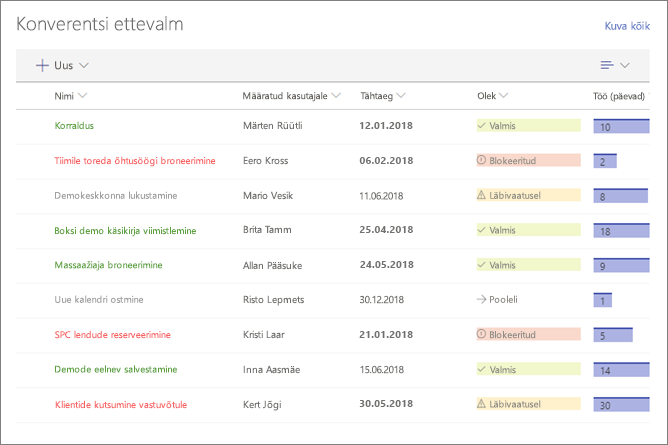
Märkus.: Teatud funktsioone tutvustatakse järk-järgult organisatsioonid, kes on sihtprogrammiga liitunud. See tähendab, et te ei pruugi seda funktsiooni veel näha või selle välimus võib spikriartiklites kirjeldatust erineda.
Loendi lisamine lehele
-
Veenduge, et soovitud loend oleks saadaval saidil, kus teie leht asub. Loendi loomiseks tehke järgmist.
-
Kui soovite, et teie lehel kuvataks loendi kohandatud vaade, looge vaade.
-
Avage leht, kuhu soovite loendi lisada.
-
Kui teie leht pole veel redigeerimisrežiimis, klõpsake lehe paremas ülaservas nuppu Redigeeri.
Viige hiirekursor mõnele olemasolevale veebiosale ja seejärel kuvatakse joon, millel on ringiga ümbritsetud +. See näeb välja umbes järgmine:

-
Klõpsake nuppu +ja seejärel valige veebiosade loendist Loend.
-
Valige loend, mille soovite lehele lisada.
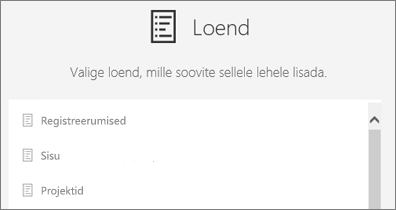
-
Klõpsake vasakul


Kui SharePoint Server 2019, saate pealkirja muutmiseks valida ja tippida uue pealkirja, mitte kasutada redigeerimise veebiosa.
Uute üksuste lisamine
-
Kui SharePoint, saate uusi üksusi lisada, klõpsates loendi ülaosas nuppu + Uus.
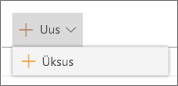
Loendi sortimine, filtreerimine ja rühmitamine veebiosas
SharePoint Microsoft 365 saate veebiosas lisada sortimis-, filtreerimis- ja rühmitamisüksusi.
-
Klõpsake selle veeru pealkirja kõrval olevat allanoolt, mida soovite sortida, filtreerida või rühmitada.
-
Valige toiming, mida soovite teha.